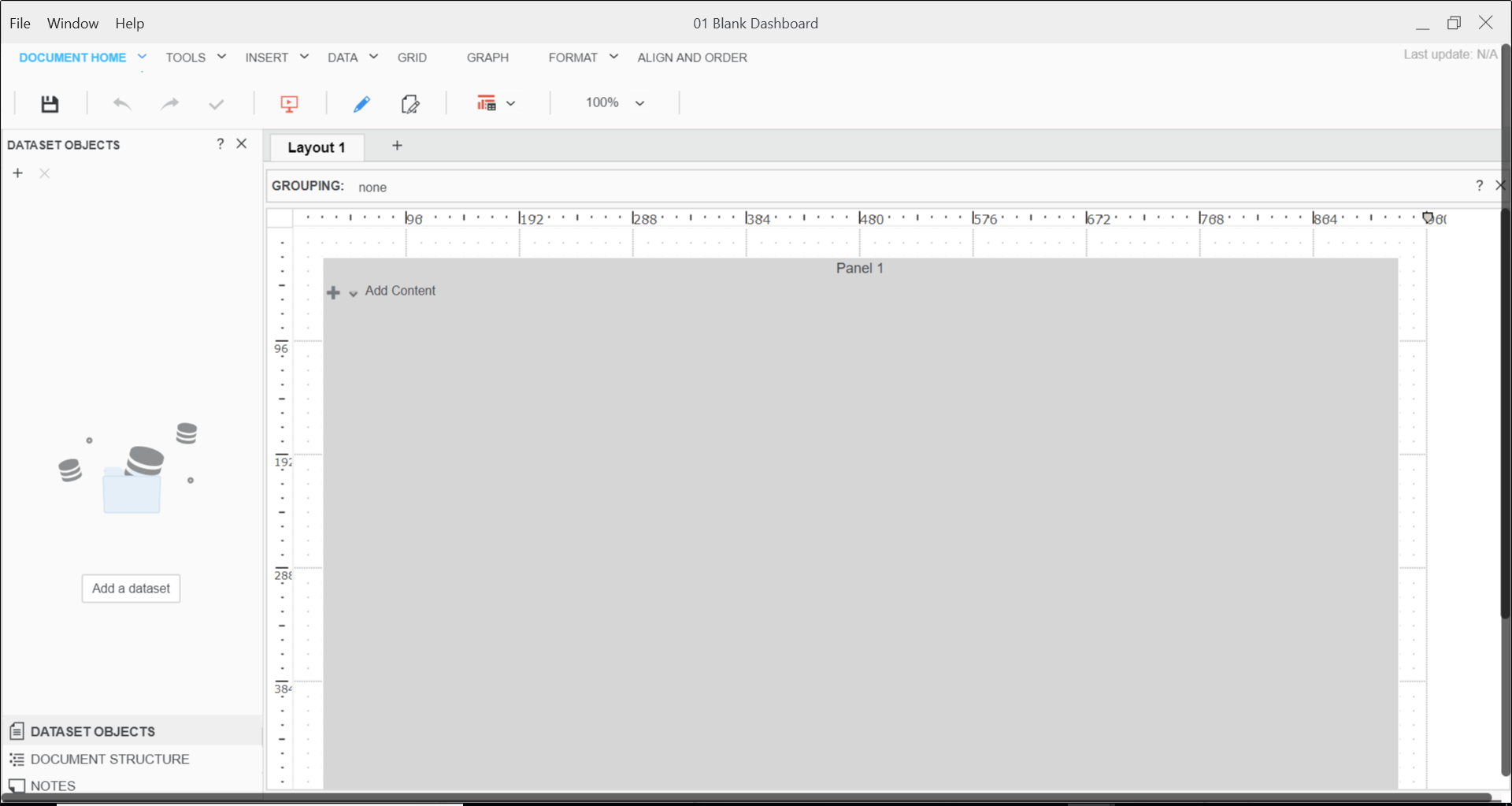MicroStrategy ONE
단순 문서 만들기
MicroStrategy 리포트와 레이블을 표시하는 간단한 문서부터 살펴 보겠습니다. MicroStrategy Tutorial 프로젝트 내에 포함 된 데이터를 즉시 사용하도록하겠습니다.
-
스마트 모드에서 Workstation을 엽니 다. 탐색 창에서 새 문서 만들기
 옆 문서을 참조하십시오.
옆 문서을 참조하십시오.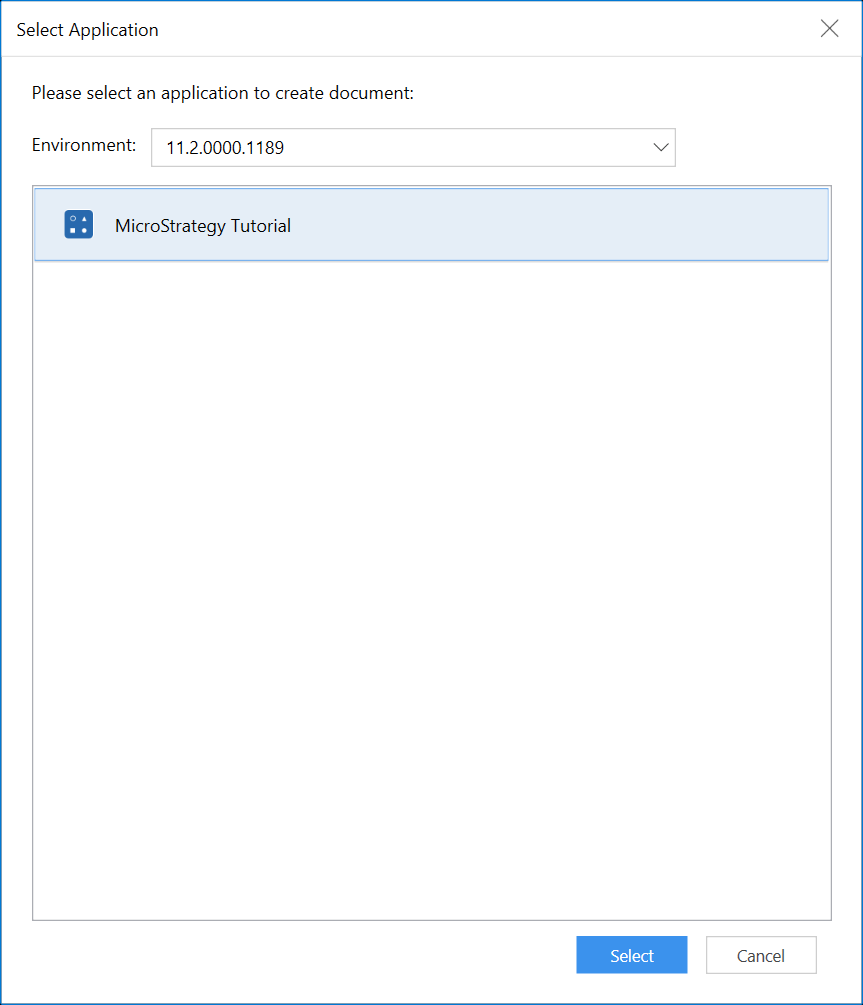
-
선택 MicroStrategy Tutorial 응용 프로그램 및 클릭 선택을 참조하십시오.
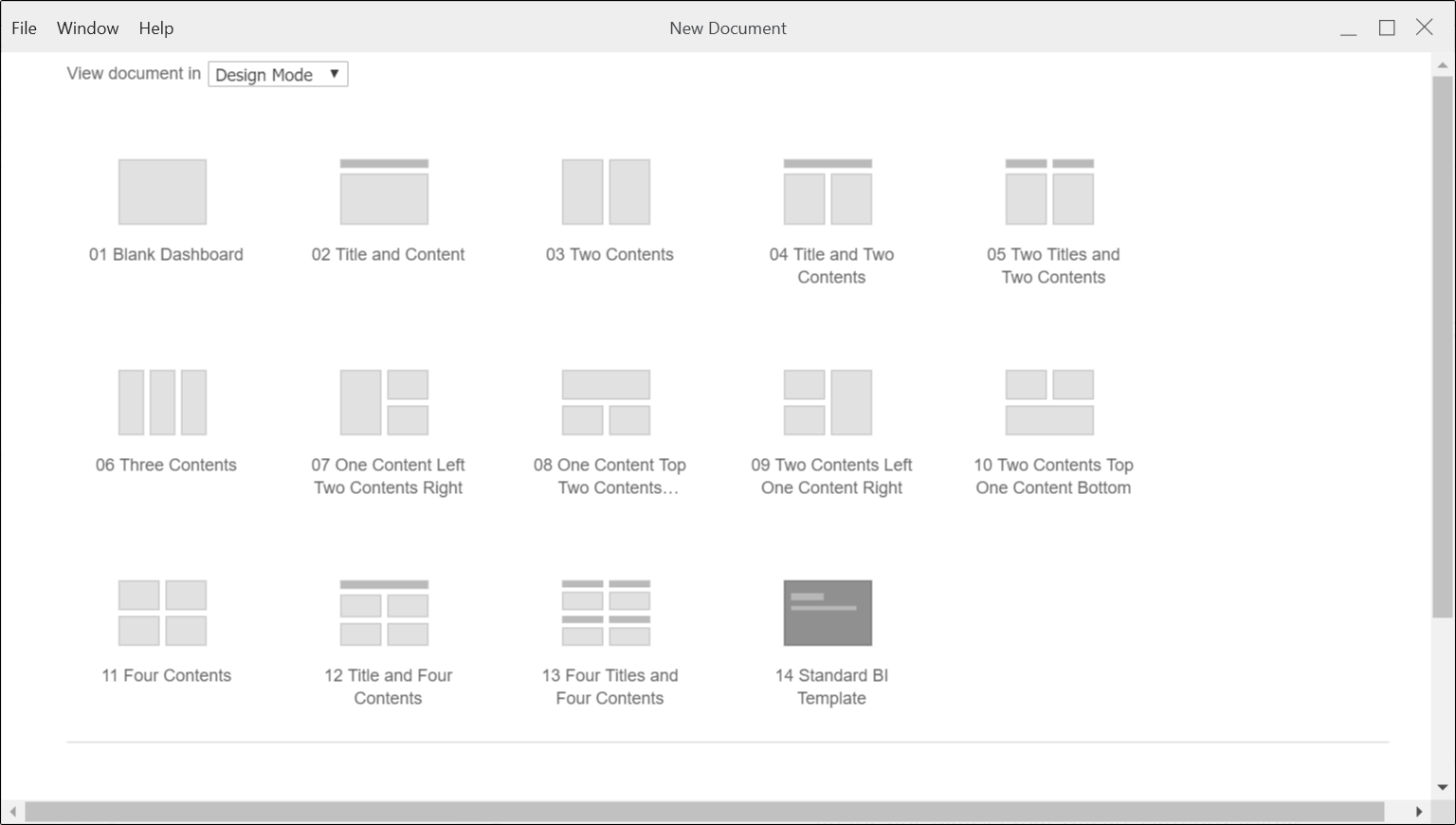
- 선택 01 빈 대시 보드 템플릿. 이 템플릿은 단일 문서 구역을 사용하여 첫 번째 문서를 만드는 과정을 단순화합니다. 문서가 디자인 모드로로드됩니다. 디자인 모드는 데이터 및 문서 개체 추가, 포맷 및 그룹화를 비롯한 전체 문서 작성 옵션을 제공합니다.
-
다음을 제거합니다. 패널 1 제목 표시 줄을 선택합니다. 패널에서 마우스 오른쪽 버튼을 클릭하고 속성 및 포맷을 참조하십시오.
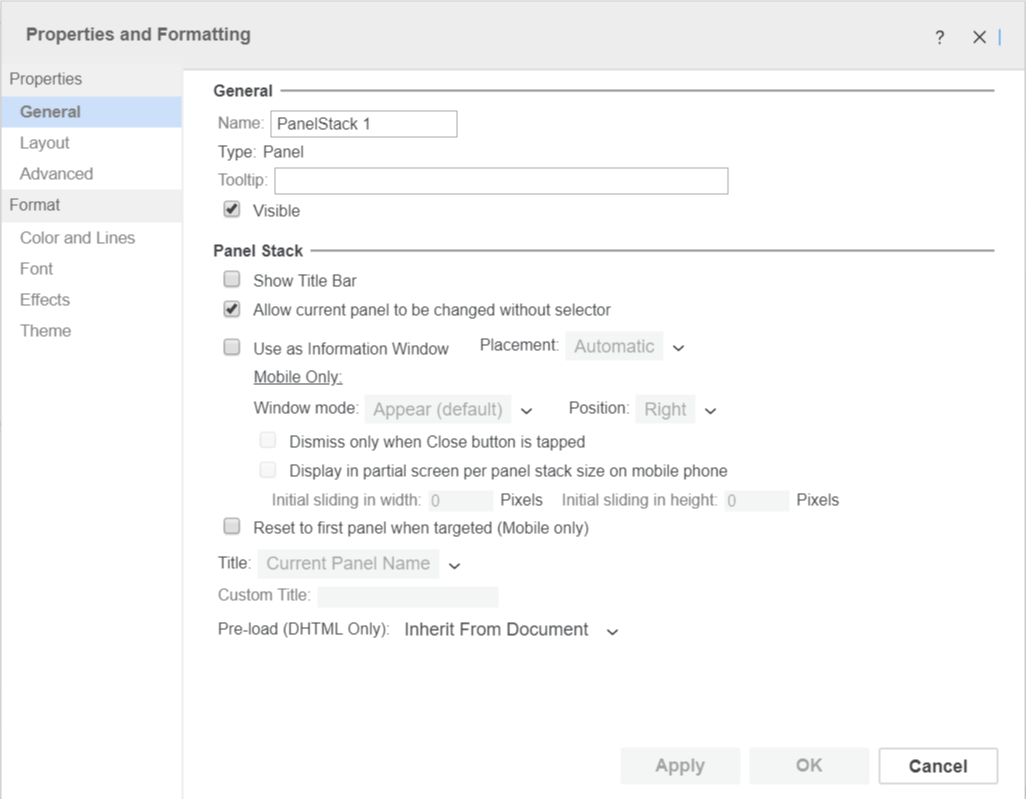
- 선택 취소 제목 표시 줄 표시 확인란을 클릭하고 확인을 참조하십시오.
- 저장
 을 클릭합니다.
을 클릭합니다. - 적절한 위치로 이동하고 파일의 이름을 지정하고 저장합니다.
- 클릭 디자인 모드로 돌아 가기을 참조하십시오.
회색 레이아웃 영역은 문서를 만들기 위해 개체를 배치하는 영역입니다. 이 문서에는 이미 패널 스택이 포함되어 있습니다. 패널 스택은 서로 쌓인 패널 모음입니다. 각 패널에는 개체 그룹이 포함되어 있습니다. 한 번에 하나의 패널 만 나타납니다. 이렇게하면 개체의 논리적 그룹에서 데이터의 다른보기를 표시 할 수 있습니다.